Mail Agent- ը շատ տարածված ռուսական ծրագիր է ինտերնետում հաղորդակցվելու համար: Այն թույլ է տալիս հեշտությամբ կապվել ընկերների հետ, նոր ծանոթություններ հաստատել և տեղյակ լինել «Իմ աշխարհ» սոցիալական ցանցում տեղի ունեցող իրադարձություններին:

Անհրաժեշտ է
- - Windows համակարգով անձնական համակարգիչ կամ նոութբուք;
- - տեղադրված ծրագիր Mail.ru Agent.
Հրահանգներ
Քայլ 1
Windows 7-ի կամ Vista- ով աշխատող համակարգչից փոստի գործակալը ապատեղադրելու համար կտտացրեք «Սկսել» կոճակին և գործարկել «Կառավարման վահանակ» ընտրացանկից: «Կառավարման վահանակում» «ramsրագրեր» բաժնում վարեք «Տեղահանել ծրագիր»: Եթե ձեր համակարգիչը աշխատում է Windows XP- ով, ապա ընտրացանկից կտտացրեք «Սկսել» կոճակին, ընտրեք «Կառավարման վահանակ» և մկնիկի վրա կտտացրեք այն: Հայտնվող Կառավարման վահանակի պատուհանում ընտրեք Addրագրերի ավելացում կամ հեռացում կատեգորիա:
Քայլ 2
Այս գործողություններն ավարտելուց հետո ձեզ կտեղափոխեն պատուհան, որը պարունակում է ձեր համակարգչում տեղադրված բոլոր ծրագրերի ցուցակ: Findանկում գտեք Mail.ru Agent ծրագիրը և սեղմեք այն աջով: Հայտնվող ելնող պատուհանում կտտացրեք «ջնջել» կետին:. Րագրի ապատեղադրումը կսկսվի:
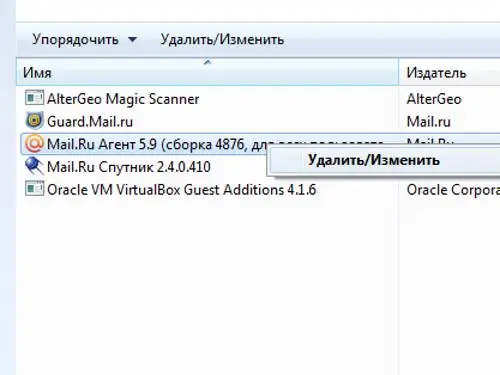
Քայլ 3
Ապատեղադրման հենց սկզբում կհայտնվի պատուհան, որում կարող եք ընտրել, թե ինչպես հեռացնել փոստարկղը ՝ ձեր համակարգչի վրա պատմությունը պահելով կամ ծրագրի հետ միասին ջնջելով: Եթե ցանկանում եք ծրագրի հետ միասին ջնջել ձեր զրույցի պատմությունը, ապա նշեք հարցի առջևի վանդակը և կտտացրեք «Հաջորդ» կոճակին: Եթե դուք պարզապես ցանկանում եք թարմացնել ձեր Գործակալի տարբերակը ՝ առանց ձեր համակարգչի վրա պատմությունը ջնջելու, պարզապես կտտացրեք «Հաջորդ» կոճակին: Շարունակելուց մի քանի վայրկյան անց կհայտնվի պատուհան, որը կտեղեկացնի ձեզ, որ փոստի գործակալի հեռացումը հաջողությամբ ավարտվել է:






